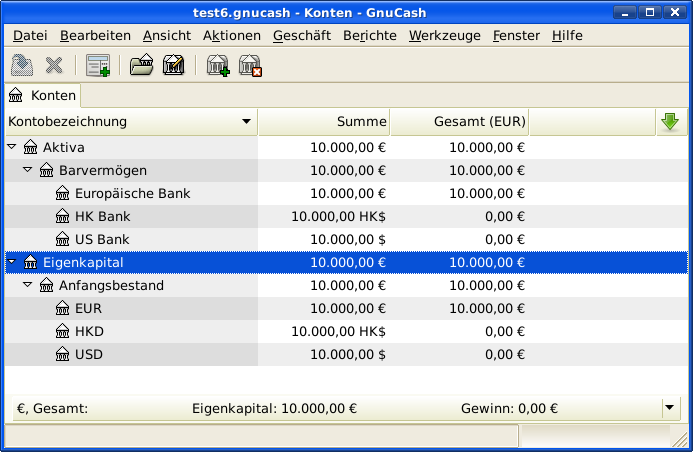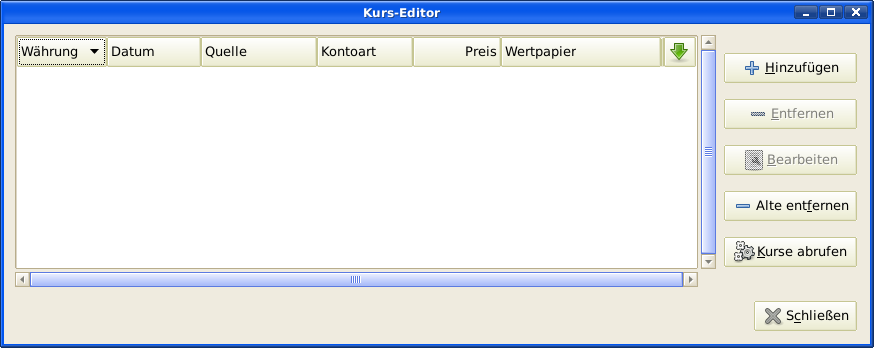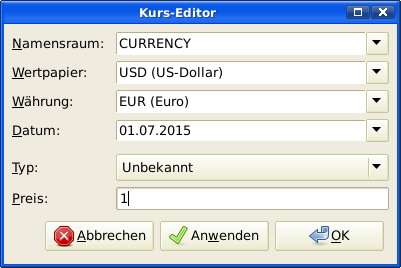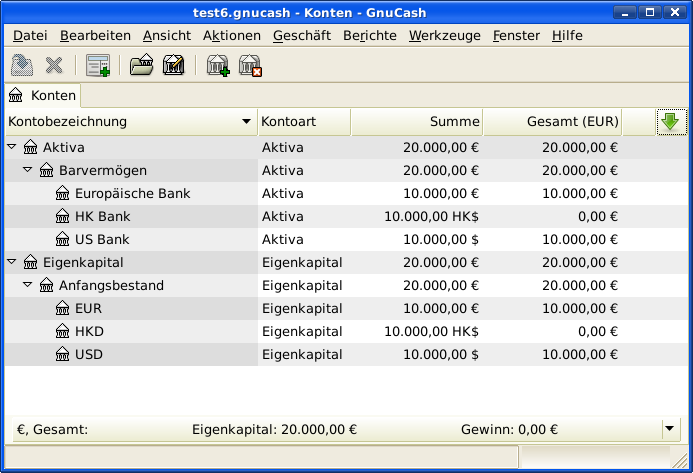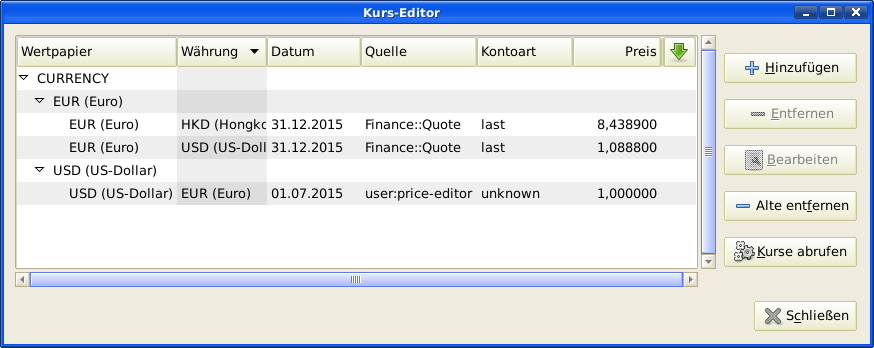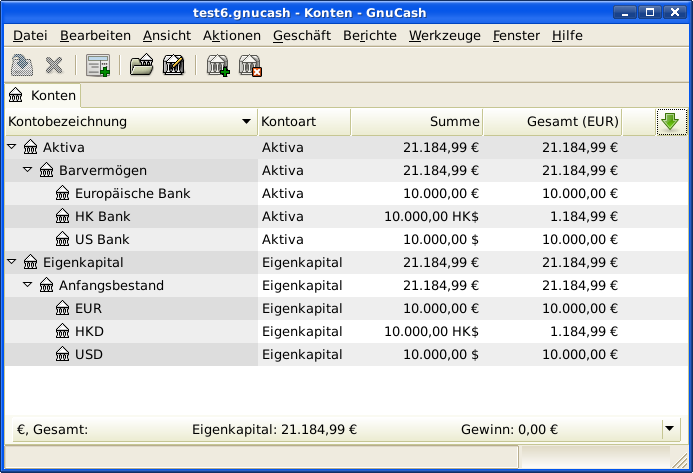GnuCash ermöglicht es Ihnen, die Währungswechselkurse auf zwei verschiedenen Arten zu aktualisieren,
nämlich händisch und automatisch. In den folgenden beiden Abschnitten werden wir uns durch
beide Wege hindurch arbeiten.
Bevor wir starten, werfen wir noch einen kurzen Blick auf die Kontentabelle.
Wie Sie sehen, spiegelt die Gesamtbilanz bislang keinen Wert für HKD- oder USD-Beteiligungen. Das Hinzufügen der Umrechnungskurse wird dies beheben.
Öffnen Sie den Kurs-Editor, indem Sie auf → .
Klicken Sie auf die Schaltfläche , um einen neuen Währungskurs hinzuzufügen. Ein Fenster erscheint, in dem Sie einen neuen Wechselkurs einrichten können. Dieses Fenster sieht wie folgt aus:
Setzen Sie den Namensraum auf „Währungen“ (früher: CURRENCY) und das Wertpapier auf USD (USDollar). Dann setzen Sie den Wechselkurs zwischen dem ausgewählten Wertpapier und der ausgewählten Währung. In diesem Beispiel werden Sie den Wechselkurs von 1 USD zu 1 EUR setzen (Denken Sie wie folgt: Wie viele Einheiten der Währung, in diesem Fall EUR müssen Sie aufwenden, um eine Einheit des Wertpapiers, in diesem Fall die Währung USD zu erhalten).
Beachten Sie, dass Sie noch keinen Wechselkurs für HKD haben und GnuCash die HKD Konten nicht nach
EUR umwandeln kann. Dies wird im nächsten Abschnitt hinzugefügt.
Im vorherigen Abschnitt sahen Sie, wie Sie händisch einen neuen Währungswechselkurs festlegen können. Aber es muss einen einfacheren Weg geben, dies zu tun. Und es gibt ihn.
Öffnen Sie den Kurs-Editor durch Auswahl von → .
Klicken Sie auf die Schaltfläche , um automatisch die verschiedenen Wechselkurse herunterzuladen, die Sie benötigen.
 | Anmerkung |
|---|---|
Wenn die Schaltfläche deaktiviert ist, bedeutet das, dass das
| |
Sie können beobachten, dass GnuCash die Wechselkurse für alle Währungen, die Sie nutzen,
herunterlädt. Dies geschieht jedes Mal, wenn Sie auf klicken oder GnuCash eingerichtet haben, dass es die
Kurse/Wechselkurse automatisch herunterlädt, wie in
Abschnitt 9.6.3, „Automatische Kursabfragen konfigurieren“ beschrieben.
Und wenn Sie den Hauptkontenplan überprüfen, werden Sie sehen, dass GnuCash automatisch die Beträge
von HKD in EUR Beträge auf den Oberkonten umgewandelt hat, die in EUR ausgewiesen sind,
genauso wie in in der Spalte Gesamt (EUR). Auch die USD Konten wurden mit dem letzten
Wechselkurs aktualisiert.
Immer dann, wenn Sie ein Konto erstellen, das eine Nichtstandard-Währung nutzt, wird der Abruf der
Wechselkurse automatisch für diese Währung aktiviert. Jedoch, wenn Sie später dieses
Konto löschen, wird GnuCash den Abruf des Wechselkurses nicht automatisch für diese Währung
deaktivieren.
Wenn Sie das letzte Konto für diese spezielle Währung gelöscht haben und keine Wechselkurse für diese Währung mehr abrufen wollen, führen Sie folgendes aus:
Öffnen Sie das Wertpapiere Fenster durch Auswahl von → .
Stellen Sie sicher, dass die Auswahl Nationale Währungen anzeigen ausgewählt ist.
Erweitern Sie die Währungen, vormals CURRENCY, Zeile.
Klicken Sie doppelt auf die Währung, für welche Sie den Abruf der Wechselkurse deaktivieren wollen.
Wählen Sie das Optionsfeld Onlinekurse abrufen ab und klicken auf .